Cum se clonează un hard disk pe Windows
Ce să știi
- Există multe instrumente grozave disponibile pentru a clona un hard disk pe Windows. Vă recomandăm Macrium Reflect.
- Clonarea funcționează mai bine atunci când treceți pe un nou hard disk sau SSD, comparativ cu mutarea la un sistem nou-nouț.
Acest articol tratează cum să clonați un hard disk pe Windows 8.1 și 10 și include informații pe care ar trebui să le cunoașteți despre proces înainte de a începe.
Cum se clonează un hard disk pe Windows
Mutarea la o unitate sau un sistem nou poate fi o adevărată bătaie de cap dacă trebuie să începeți de la zero, reinstalând toate programele și aplicațiile preferateși copierea tuturor datelor dvs. Dar nu trebuie să fie.
Există o serie de instrumente grozave disponibile pentru a clona un hard disk pe Windows, dar cea mai ușor accesibilă aplicație gratuită este Macrium Reflect. Obțineți asistență mai mare și un proces de clonare mai rapid, cu mai multe funcții dacă plătiți pentru asta, dar versiunea gratuită funcționează bine.
Descărcați Acasă versiunea de pe site-ul web oficial și instalați-o înainte de a începe să vă clonați hard disk-ul.
Această metodă funcționează pe Windows 8.1 și Windows 10.
Conectați noua unitate pe care doriți să vă clonați datele. Modul în care conectați această unitate la computer va fi determinat de cablurile și porturile disponibile pe unitate. În cele mai multe cazuri, este de la USB la USB.
Alerga Macrium Reflect Acasă.
-
Veți vedea o selecție de unități și partiții care alcătuiesc spațiul de stocare al computerului dvs. Selectați unitatea pe care doriți să clonați datele din.
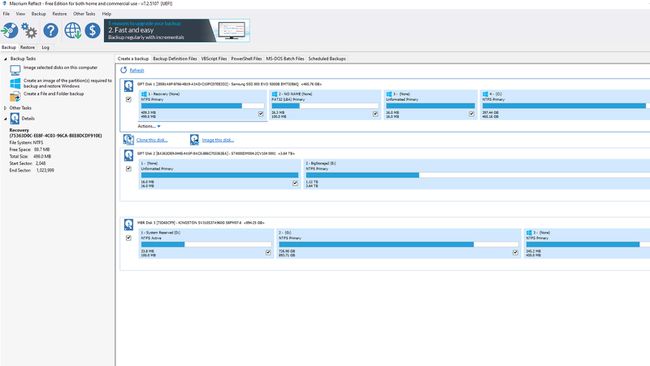
-
Selectați Clonează acest disc sub selecția partițiilor.
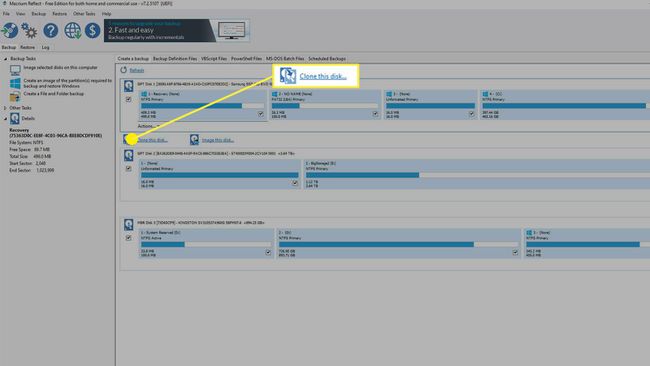
-
În fereastra următoare, selectați Destinaţie conduce prin selectare Selectați un disc pe care să îl clonați. Apoi alegeți unitatea pe care doriți să-l clonați pe hard disk la.
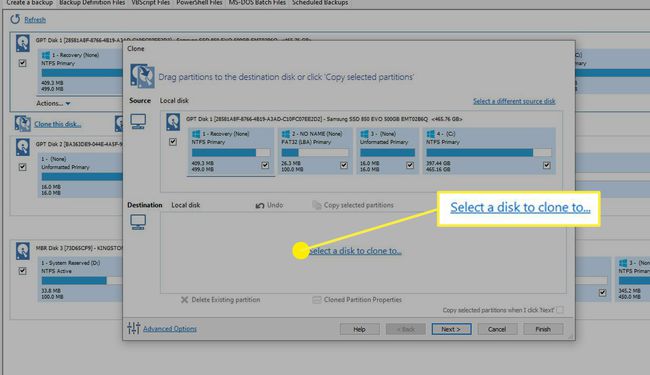
-
Dacă doriți să ștergeți toate informațiile de pe unitatea de destinație, selectați Ștergeți partiția existentă de la unitatea de destinație. Fă-o doar dacă ești fericit că nu există nimic care merită păstrat.
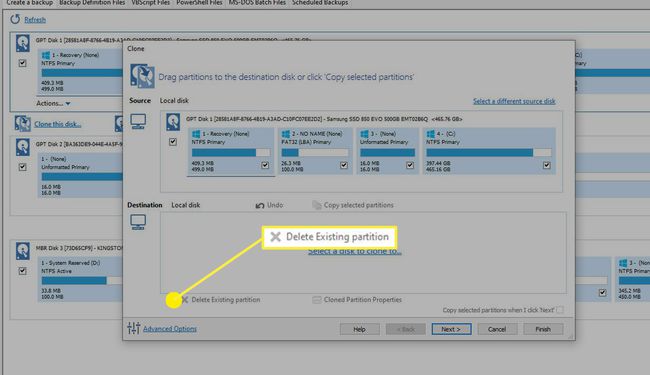
-
A te asigura Copiez partițiile selectate când dau clic pe „Următorul” este bifat, apoi selectați Următorul, sau finalizarea pentru a începe procesul de clonare.
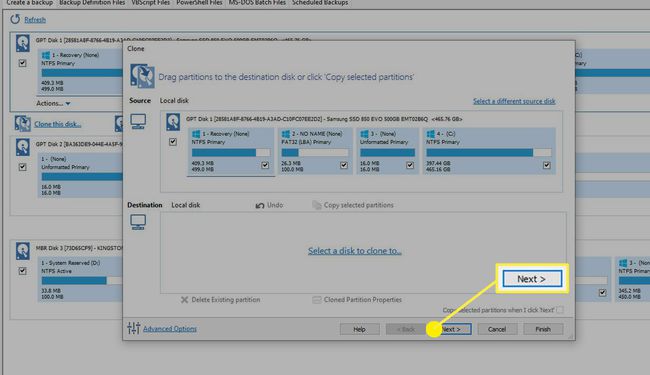
În funcție de viteza unităților dvs., finalizarea acestui proces poate dura puțin. Acordați-i, totuși, suficient timp, iar hard diskul dvs. va fi clonat și toate datele dvs. vor fi gata de utilizare pe noua dvs. unitate.
De ce ar trebui să-ți clonezi hard diskul
Există două metode principale de transfer al datelor pe o unitate nouă. Primul este să formatați-l, adăugați o nouă partiție, instalați sistemul de operare dorit și mutați-vă datele manual. Acest lucru are ca rezultat cea mai curată dintre instalări, deoarece nu există aplicații, foldere sau alte fișiere străine de care s-ar putea să fi uitat. Nici driverele vechi nu mai sunt prezente, ceea ce poate cauza probleme de stabilitate și performanță.
În funcție de câte date doriți să mutați și de aplicațiile pe care trebuie să le reinstalați, procesul poate dura destul de mult și aveți nevoie de o cantitate modestă de cunoștințe tehnice pentru a-l face corect.
A doua metodă este clonarea unei unități și învățarea cum să cloneze un hard disk poate face întregul proces mai rapid și mai ușor. Datele clonate vor aduce cu ele orice probleme pe care le-ați întâmpinat la nivelul software-ului, dar mai rapid unitatea va putea face față oricăror probleme de performanță sau fragmentare mult mai bine decât o unitate mai veche, mai lent unu.
Ar trebui să-ți clonezi computerul?
Clonarea funcționează cel mai bine atunci când treceți pe o unitate nouă, fie că este vorba de un hard disk sau SSD, deși poate funcționa din punct de vedere tehnic atunci când treceți la un sistem nou-nouț. Dacă trebuie doar să faceți o copie de rezervă a datelor, luați în considerare a serviciu de backup în cloud sau unitate externă în schimb, deoarece acesta este un proces mult mai puțin laborios și oferă protecție suplimentară pentru informațiile dvs.
Dacă vă mutați la un sistem complet nou, veți avea nevoie de noi drivere pentru a suporta noul hardware alegeri, așa că este important să luați în considerare acest lucru pentru a evita stabilitatea și compatibilitatea probleme.
Înainte de a începe procesul de clonare a unui hard disk pe Windows sau macOS, veți avea nevoie de o unitate pentru a clona și instalația existentă. The cele mai bune hard disk-uri iar SSD-urile nu costă la fel de mult ca odinioară, așa că dacă aveți nevoie de capacitate mare sau de acces rapid la date, există ceva care ar trebui să se potrivească bugetului dvs.
Lucruri de luat în considerare înainte de a clona
Indiferent dacă doriți să copiați un hard disk sau să clonați unul în întregime, există câteva lucruri de care doriți să țineți cont. Primul este să vă asigurați că alegeți noua unitate potrivită. Dacă doriți o capacitate mai mare, hard disk-urile sunt în continuare cea mai bună opțiune la un cost pe gigaoctet, în special la nivel de mai mulți terabyte.
Dacă vrei performanță, totuși, SSD-urile sunt mult mai de preferat și poate duce la o experiență revitalizantă, indiferent dacă utilizați macOS sau Windows. Și clonarea pe un SSD este aproape la fel cu un hard disk.
De asemenea, merită să ne amintim că clonarea unui hard disk pe un computer nou ar putea să nu fie posibilă din cauza conflictelor de drivere. Dacă înlocuiți totul din sistemul dvs., este recomandabil să efectuați o copie standard a datelor pe noua unitate, în loc să clonați.
